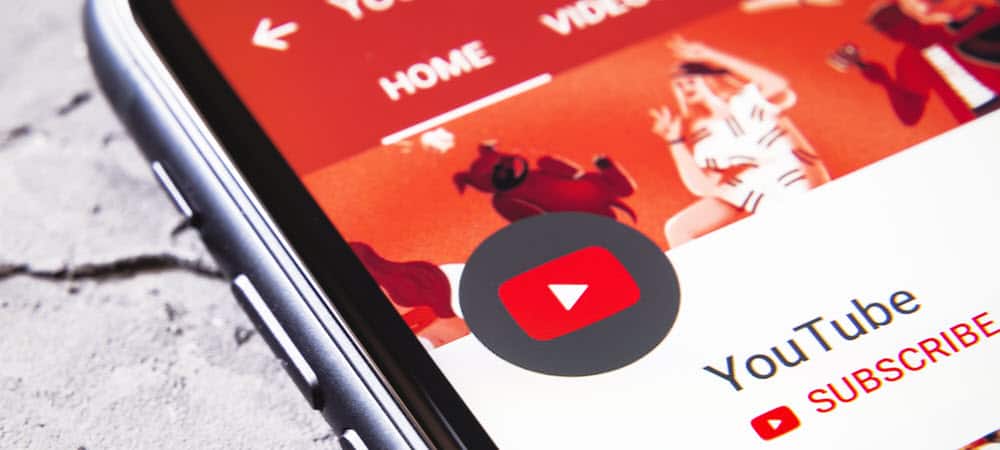
Jeśli masz lag, lag lub inne problemy z YouTube, możesz wyczyścić pamięć podręczną YouTube, aby rozwiązać problem.
Jeśli wyczyścisz pamięć podręczną aplikacji YouTube na Androida, aplikacja będzie bardziej responsywna, a odtwarzanie wideo będzie lepsze. Uzyskanie lepszej odpowiedzi YouTube na urządzeniu z Androidem to coś, czego chce każdy użytkownik. Pamiętaj, że nie możesz wyczyścić pamięci podręcznej iPhone’a tylko dlatego, że platforma na to nie pozwala.
Nie martw się o dane osobowe; Wyczyszczenie pamięci podręcznej YouTube w systemie Android nie powoduje usunięcia danych osobowych. Zamiast tego usuwa pliki tymczasowe, które mogą potencjalnie poprawić wrażenia z korzystania z YouTube, ale często powodują więcej problemów, niż są warte.
Czytaj dalej, aby dowiedzieć się, jak wyczyścić pamięć podręczną YouTube na Androida.
Wyczyść pamięć podręczną YouTube na Androida
Uwaga: Każda wersja i urządzenie z Androidem są inne. Kroki w tym celu są wykonywane na pliku Samsung Galaxyale Twoje urządzenie może się różnić.
Jeśli uważasz, że YouTube działa zbyt wolno, pomocne może być wyczyszczenie pamięci podręcznej aplikacji.
Aby wyczyścić pamięć podręczną YouTube w systemie Android, wykonaj następujące czynności:
- Odtwórz plik Aplikacja Ustawienia Na telefonie lub tablecie z Androidem.
- Po otwarciu Ustawień przewiń w dół i dotknij aplikacje lub Aplikacje i powiadomienia na innych telefonach.
- Przewiń w dół u dołu i dotknij youtube – Lub jeśli Twój telefon jest pełen aplikacji, znajdź go i wybierz youtube w celu ułatwienia dostępu.
- Wybierz teraz magazynowanie lub Pamięć i pamięć podręcznaw zależności od ustawień.
- Na koniec dotknij Wyczyść pamięć podręczną opcję, a przycisk będzie wyszarzony.
- W opcji obok YouTube zobaczysz plik Całkowita pamięć podręczna Na stronie do zera.
Wyczyść pamięć podręczną YouTube na komputerze
Możesz także wyczyścić pamięć podręczną YouTube w przeglądarce na komputerze, ale musisz usunąć całą pamięć podręczną za jednym zamachem. Przeglądarki komputerowe pozwalają Wyczyść pliki cookie witryny Ale nie cache.
Uwaga: Czyszczenie pamięci podręcznej jest różne w różnych przeglądarkach, ale jest dość proste, a po pokazaniu, jak to zrobić w Google Chrome, udostępnimy dwa łącza dla innych popularnych przeglądarek.
Aby wyczyścić pamięć podręczną w Google Chrome, wykonaj następujące czynności:
- dotknij trzy punkty w prawym górnym rogu i kliknij Ustawienia z listy.
- Kliknij PRYWATNOŚĆ I OCHRONA w lewej kolumnie.
- pod PRYWATNOŚĆ I OCHRONA Kliknij Wyczyść dane przeglądania Wybór.
- Wybierz wszystkie trzy opcje poniżej Podstawowy zakładka – mianowicie, Obrazy i pliki w pamięci podręcznej.
- Aby uzyskać najlepsze wyniki, dostosuj Zakres czasu wybór dla Za każdym razem i kliknij Wyczyść dane.
- Po zakończeniu procesu usuwania pamięci podręcznej uruchom ponownie przeglądarkę i otwórz YouTube. Reakcja i ogólna wydajność YouTube powinny się poprawić.
Warto również zauważyć, że jeśli chcesz wyczyścić inne dane przeglądarki z dodatkowymi opcjami, możesz uzyskać do nich dostęp w zakładce Plik zaawansowane patka.
Wyczyść pamięć podręczną i dane przeglądarki
Aby uzyskać więcej informacji na temat czyszczenia pamięci podręcznej, przeczytaj Jak wyczyścić pamięć podręczną w Firefoksie. Na przykład, jeśli używasz domyślnej przeglądarki Microsoft w systemie Windows, dowiedz się Jak wyczyścić pamięć podręczną w Microsoft Edge.
Możesz także zeskanować go na swoim telefonie lub tablecie; Na przykład sprawdź Wyczyść pamięć podręczną Safari na swoim iPhonie.
A mówiąc o YouTube, możesz być nim zainteresowany Zablokuj YouTube na Roku lub Napraw błąd przeglądarki audio YouTube. A jeśli Twoje sugestie na YouTube staną się nieaktualne, możesz Zresetuj rekomendacje YouTube. Ponadto, jeśli martwisz się o prywatność, czytaj dalej Zarządzaj ustawieniami prywatności YouTube.


„Nieuleczalny myśliciel. Miłośnik jedzenia. Subtelnie czarujący badacz alkoholu. Zwolennik popkultury”.






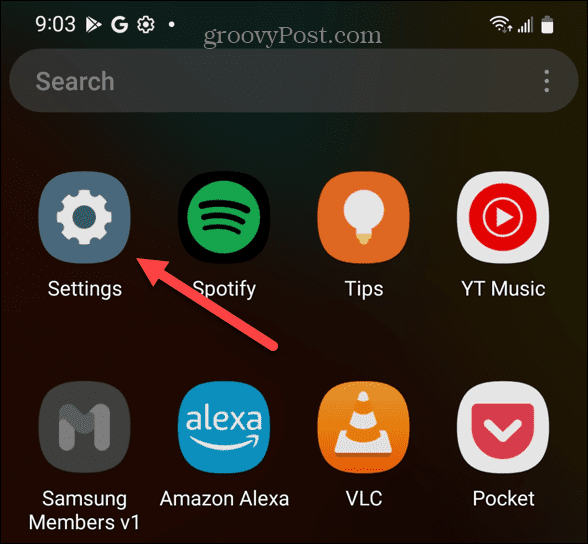
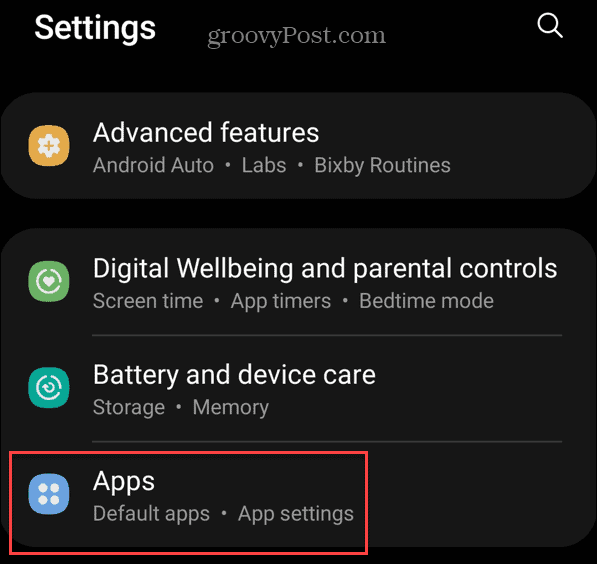
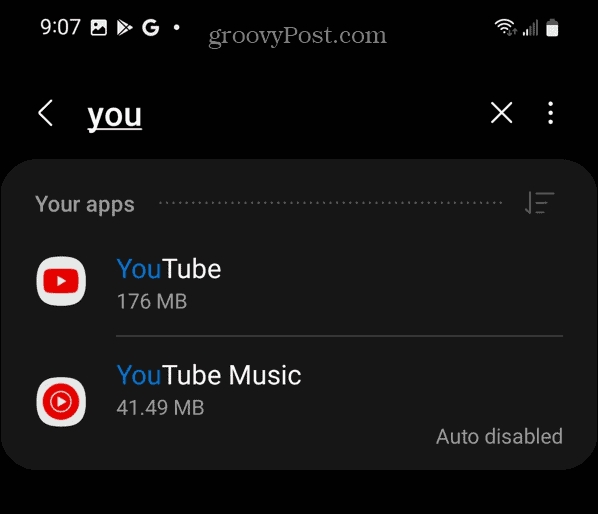
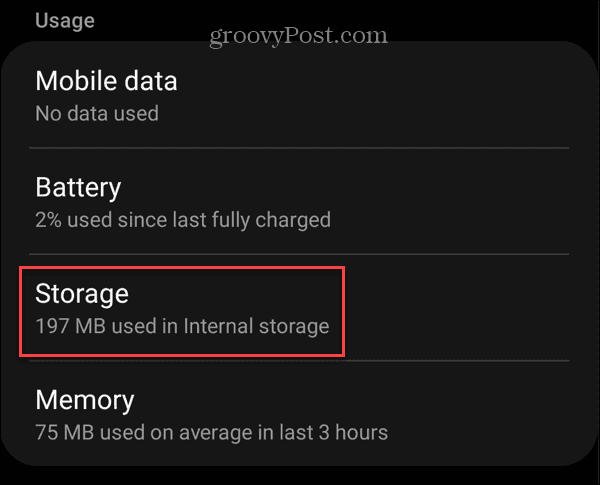
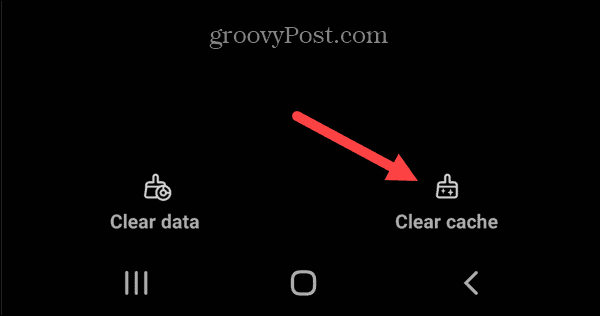
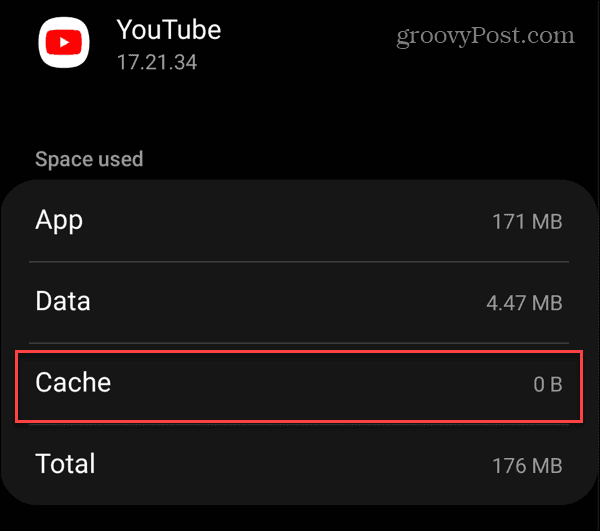
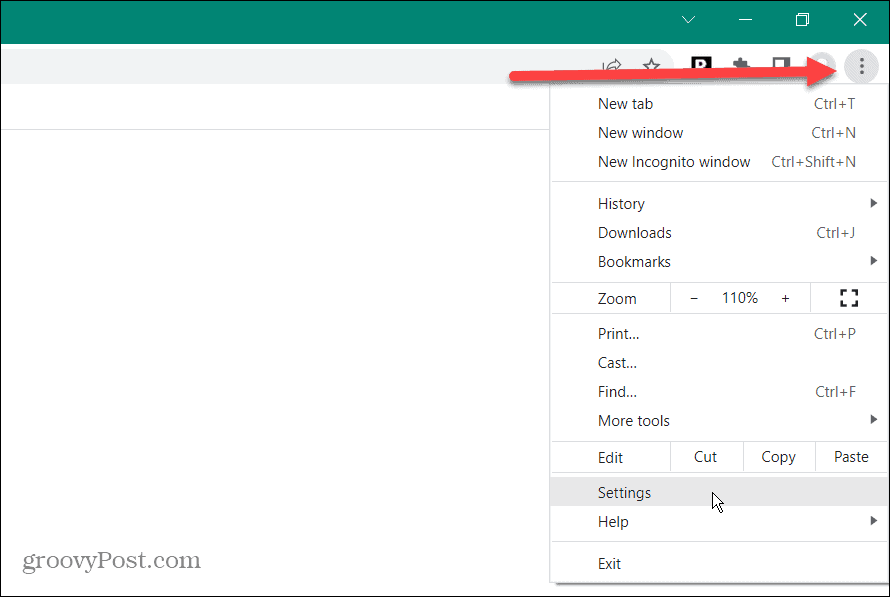
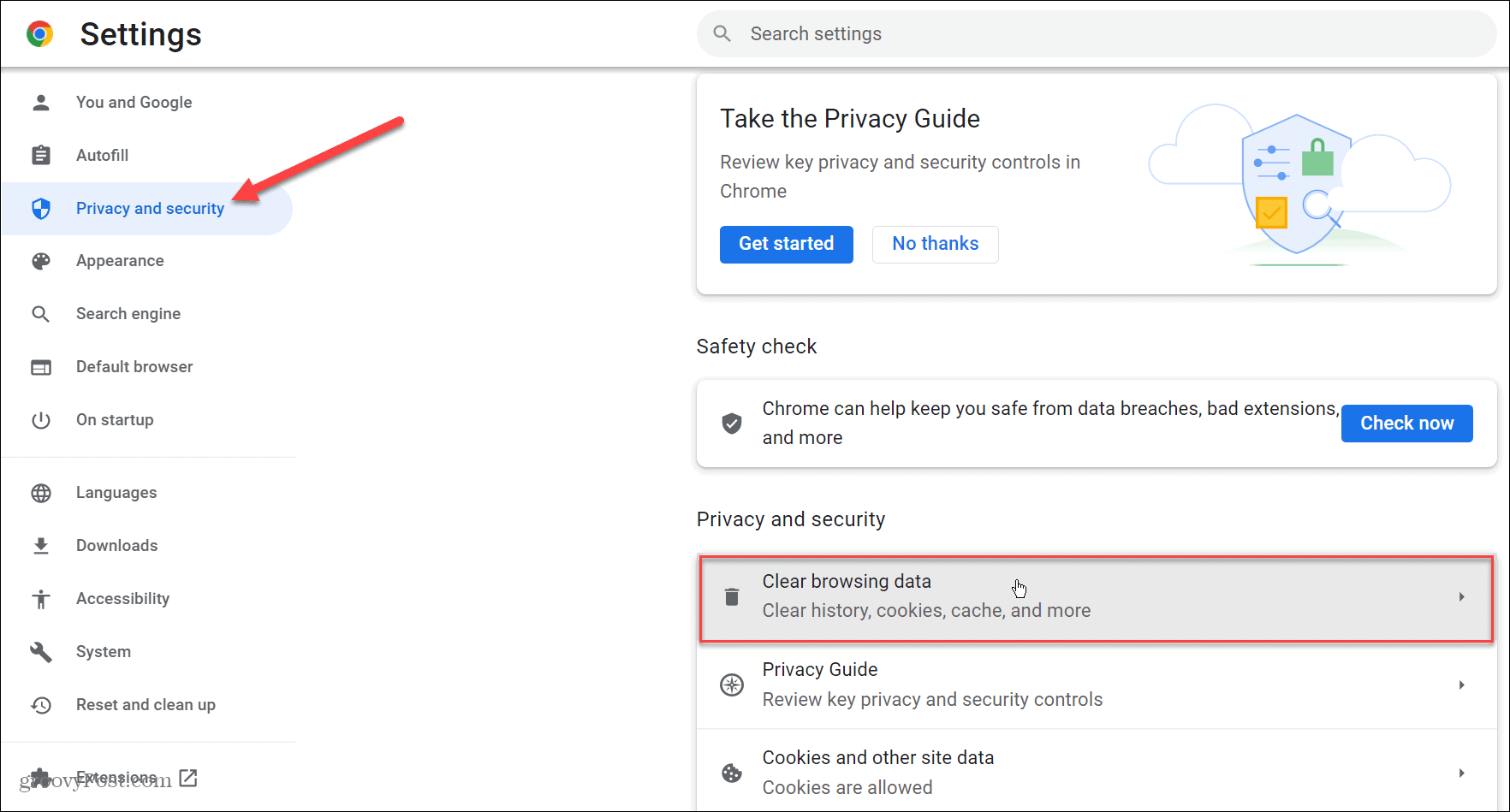
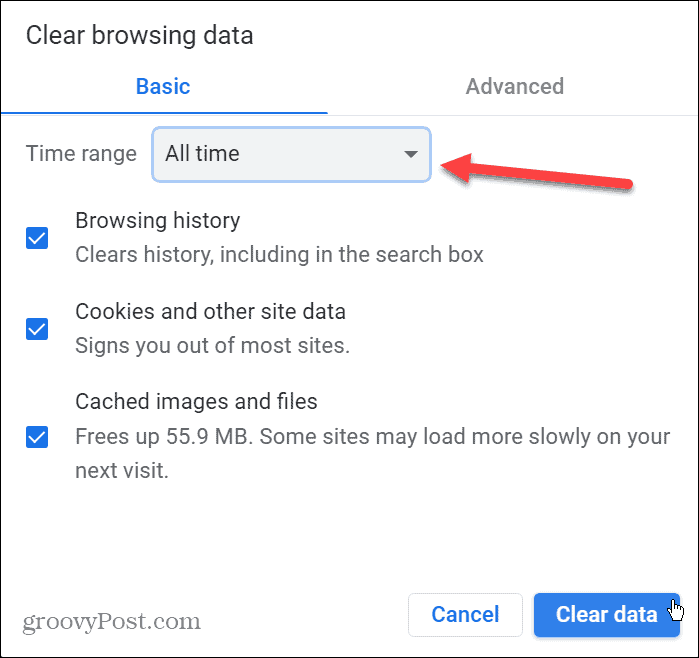
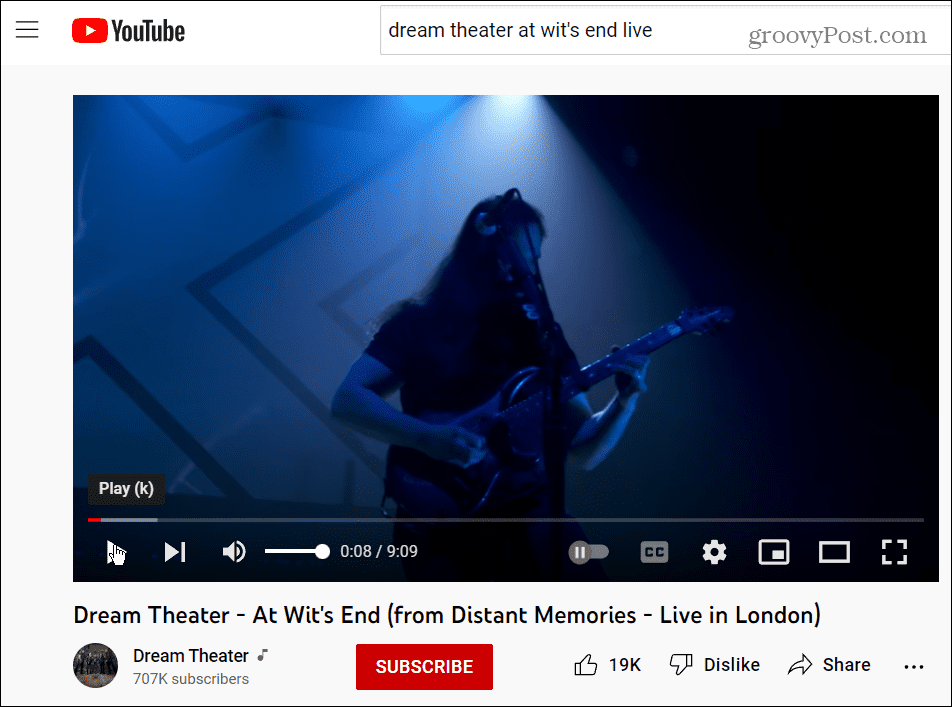

More Stories
Emdoor przygotowuje się do zaprezentowania swoich osiągnięć w zakresie nowej technologii sztucznej inteligencji podczas targów Global Sources Mobile Electronics Show 2024.
LinkedIn wykorzystuje Twoje dane do szkolenia Microsoft, OpenAI i jego modeli AI – oto jak to wyłączyć
Zapomnij o Apple Watch Series 10 — Apple Watch Ultra 2 w kolorze Satin Black to smartwatch, który warto mieć